哈喽,大家好,我又来了。非常感谢《网络工程师的Python之路》作者 @弈心 大神最近更新知乎专栏文章,给我们带来《网络工程师的Golang之路》新系列教程。我也迫不及待跟着动手实操起来,与大家分享我学习实验过程的梳理及记录。
本专栏简介及目录入口,如果您不知道从何读起,建议从这篇《目录》开始,连接如下:
本实验对应 @弈心 大神教程链接:
实验目的
安装Golang,调通VSCode作为其IDE,运行HelloWorld入门。
Golang安装
第 1 步,Golang下载
我们到Golang官网The Go Programming Language。(尝试几次,网站时而能开时而不能开,祝好运。)
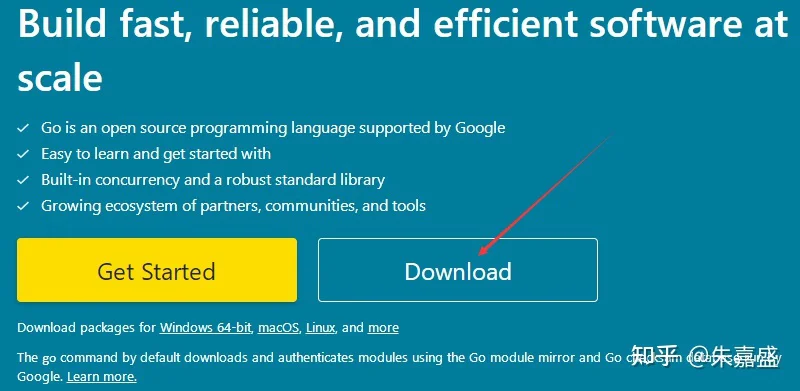
下载最新的稳定版本,我下载的是go 1.17.5,window版本。
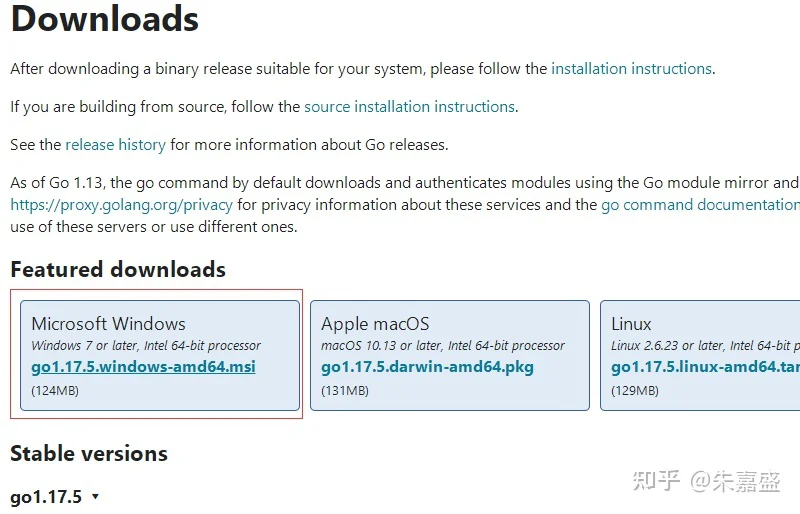
第 2 步,Golang安装
双击安装包。
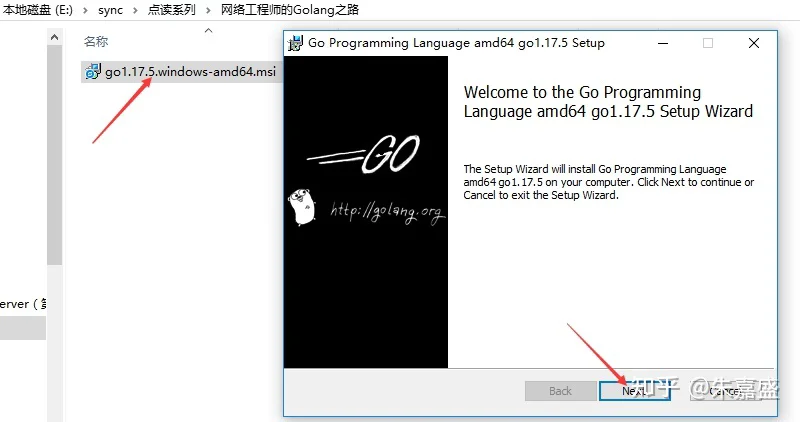
安装过程基本就是next,next一路按下去。
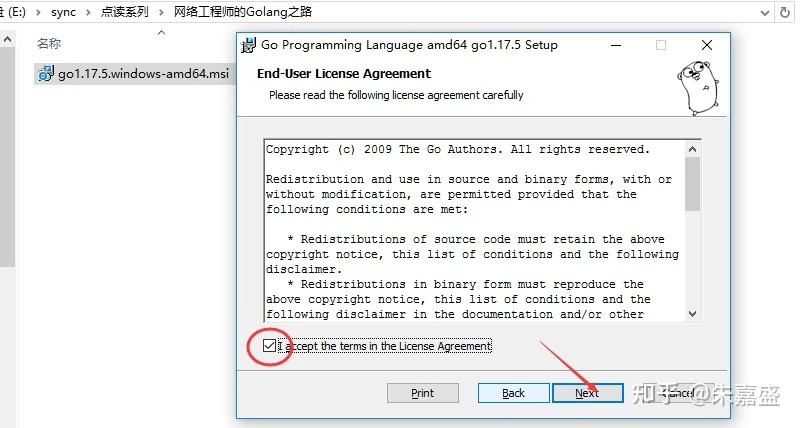
选择安装路径。
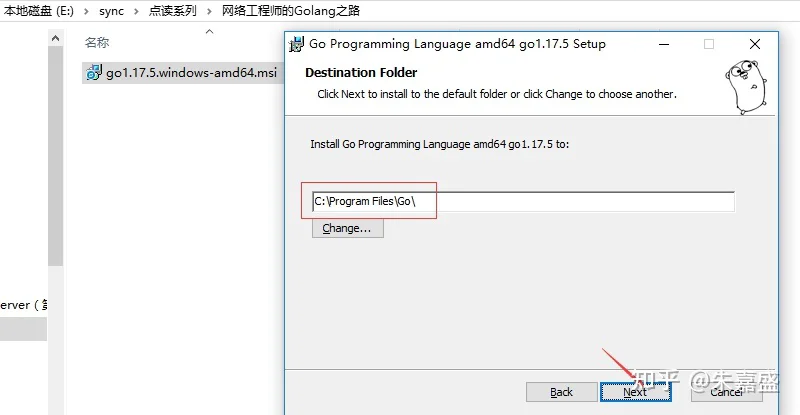
确认开始安装。
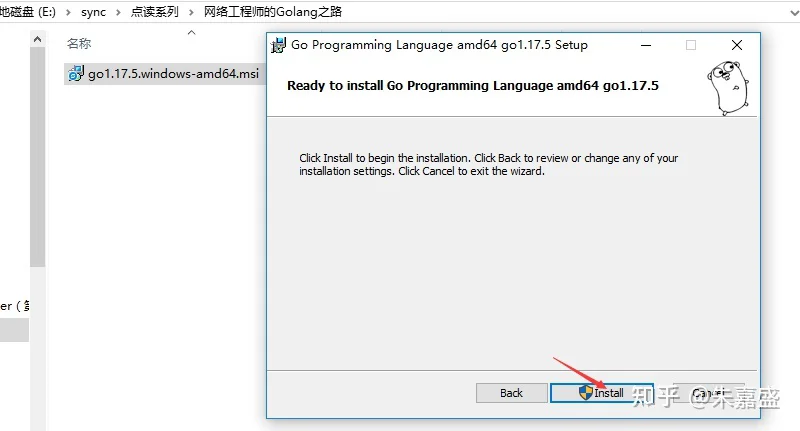
安装过程有点久,可能耗时约3-5分钟,耐心等待。
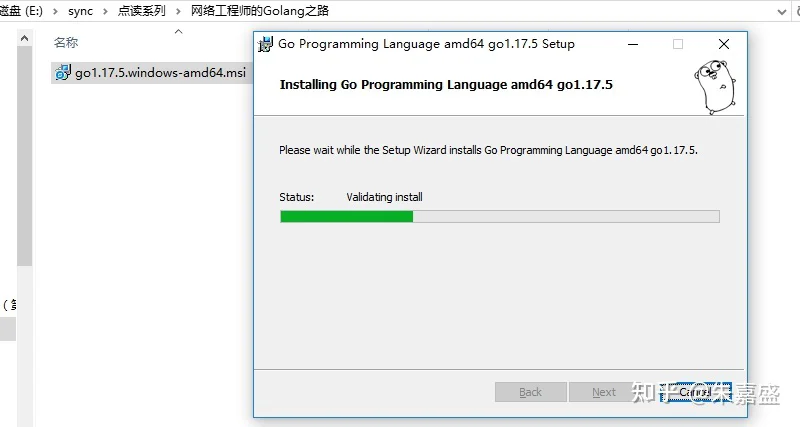
安装完成。
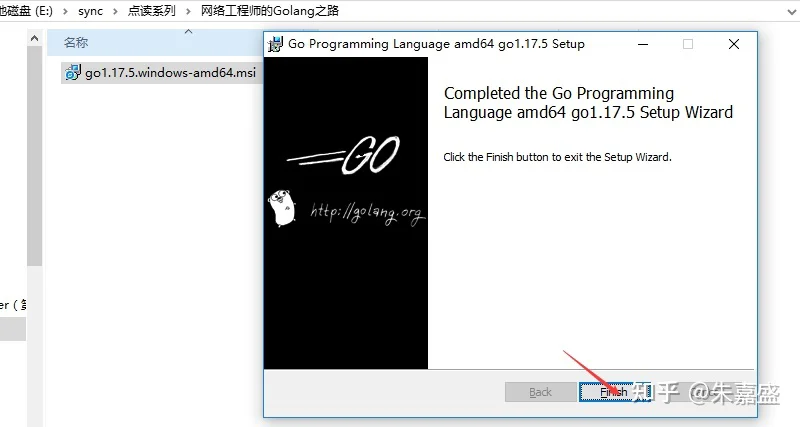
第 3 步,Golang安装确认
安装完成之后,我们从cmd进入,输入如下命令,确认Golang安装版本。
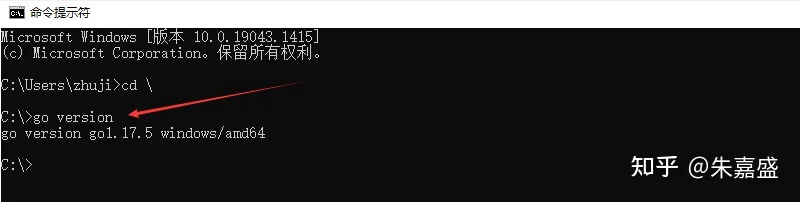
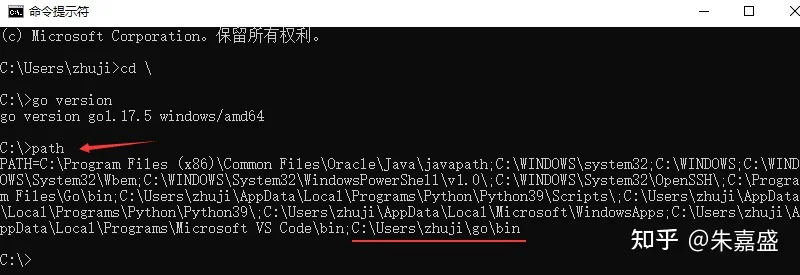
此时,我们看到了所有Golang相关的可执行命令在bin目录。
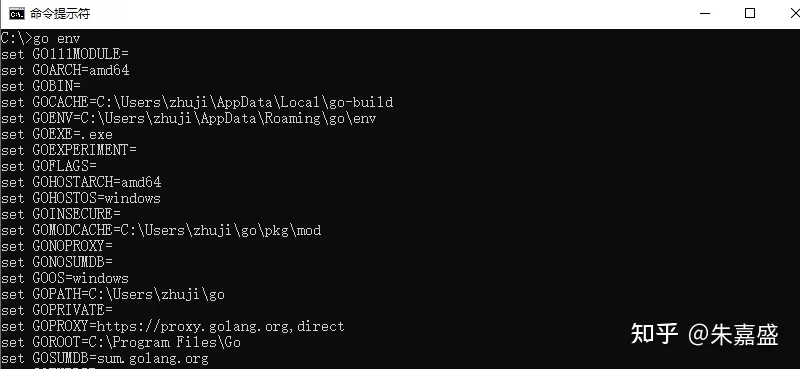
这些应该是相关的环境变量设置,我也看不太懂。按照王老师教程提示,path和go env命令这么检查一下都正常返回的话,证明Golang已经被我们安装成功了。
实验过程(VSCode IDE)
主流的开放语言市面上IDE都挺多的,初学者特别容易选择哪个的时候犯迷糊。我的原则是尽量原生尽量简单轻巧。因为我们网工并不是专门做开发,而是把这些当成运维生产工具而已,IDE很多高大上的功能实际上是用不着的。针对Python,能用IDLE的我就优选IDLE,Pycharm或VScode做补充。针对Golang,在window环境中,那VScode咯。
第 1 步,安装Go v0.30.0扩展包
打开Visual Studio Code,搜索安装Go v0.30.0扩展包。
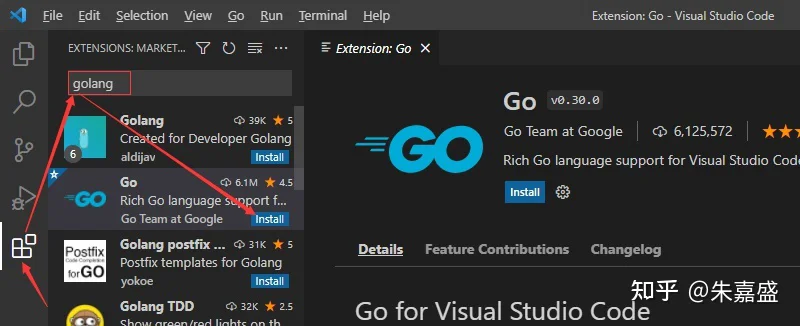
点一下install按钮。
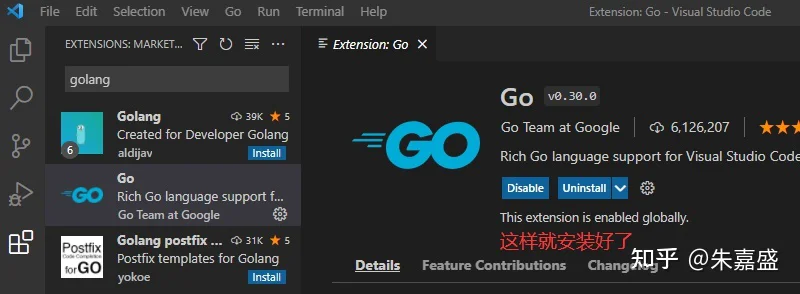
第 2 步,搭建Golang文件夹
我们找一个学习路径,新建一个文件夹Golang。
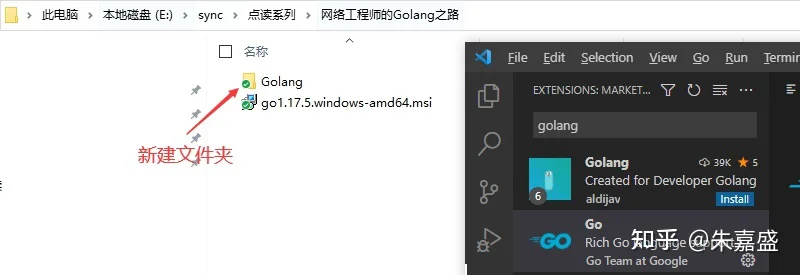
在VScode中打开这个文件夹。
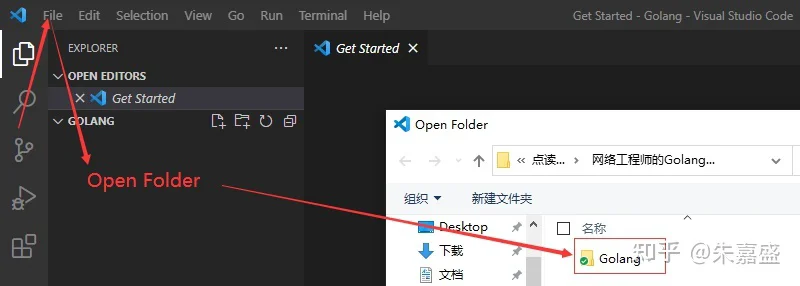
第 3 步,创建Golang.go文件
我们操作VScode,在Golang文件夹中创建一个hello.go文件。
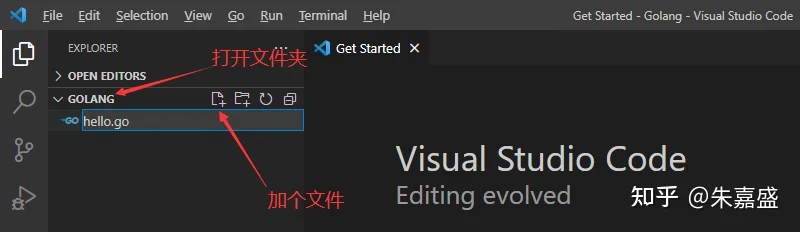
第 4 步,编写Golang代码
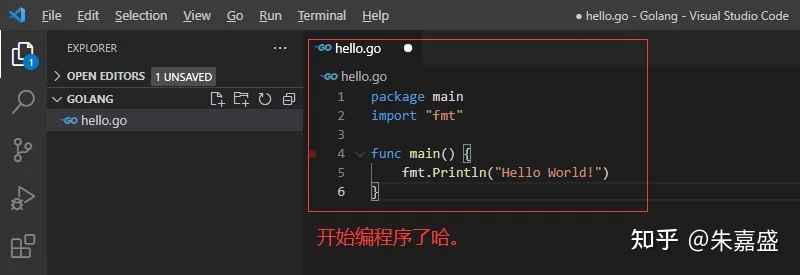
第 5 步,运行Golang代码
Golang代码准备好后,点击Run-->Run Without Debugging。
这里遇到一些问题,我尝试点击install或Install all后,发现没安装成功。

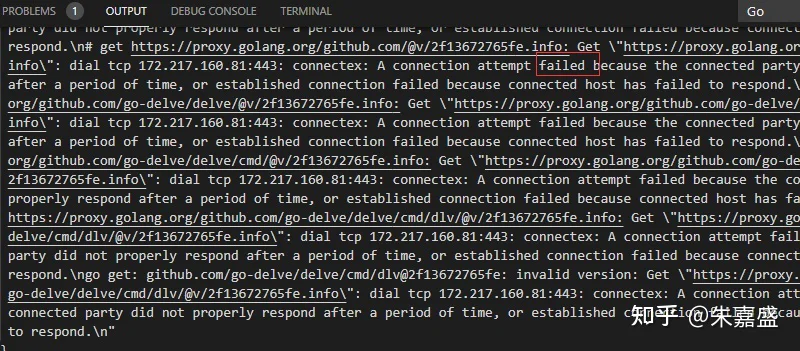
各种Fail字眼让我郁闷得停下来,着手搜索查阅资料先。我找找找,找到了一份参考解决VSCODE安装GO插件失败问题_ErikChan的博客-CSDN博客_vscode安装go失败。

处理以后,重启VSCode,我继续按提示点击install all。它提示啥我就安装啥,这里我的建议是不要纠结太多这是啥那是啥,以后再一点点来研究。这下一路提示SUCCEEDED。
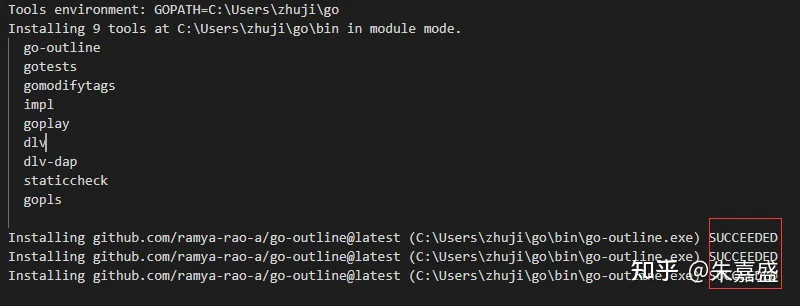
期间可能需要重启几次VSCode,反正没什么响应的感觉我就重启下,直到:

之后
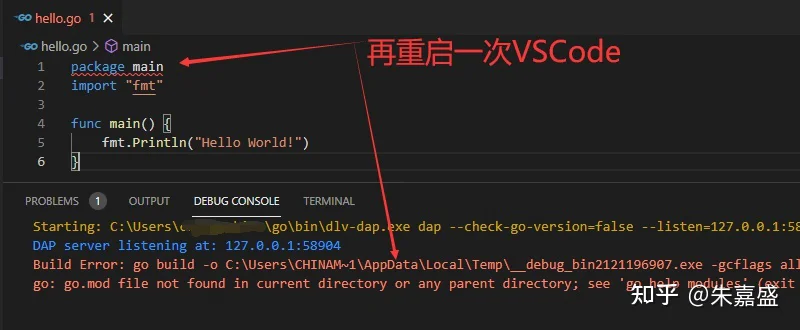
然后我发现它居然把默认语言从英文调成中文了,可能是点到了某个提示包安装了。燃鹅,之后我运行了还是有点问题,我此时回到 @弈心 大神的教程继续做。
再次重启VSCode,此后就正常了。
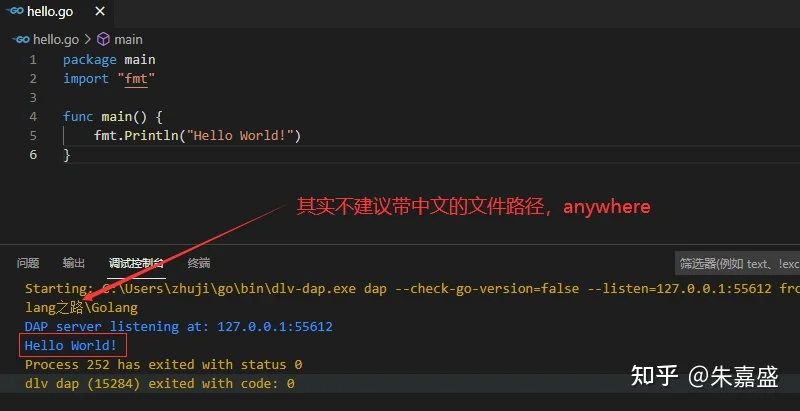
好了,总算HelloWorld成功了,开心。
实验总结
@弈心 大神教程中对Golang的起源发展,示例代码都做了详细解释,强烈建议移步阅读。Golang语言我也是首次接触,第一次安装和执行。我仅仅是根据教程,在国内环境下,尝试安装运行梳理记录分享。Golang语言我也是首次接触,第一次安装和执行。感谢大神,期待更新!
感谢阅读,欢迎关注点赞收藏评论交流。
2022年1月于广东汕头
